Dell P1913s Monitor Manuel d'utilisateur
Naviguer en ligne ou télécharger Manuel d'utilisateur pour Moniteurs Dell P1913s Monitor. Dell P1913s Monitor Manuale d'uso Manuel d'utilisatio
- Page / 65
- Table des matières
- MARQUE LIVRES




- Maggio 2012 Rev. A01 1
- Note, avvisi ed avvertimenti 2
- Informazioni sul monitor 3
- Caratteristiche del prodotto 5
- Vista frontale 6
- Vista posteriore 7
- Vista laterale 8
- Vista dal basso 8
- Specifche del monitor 9
- Specifche sulla risoluzione 10
- Modalità video supportate 10
- Specifche elettriche 12
- Caratteristiche fsiche 12
- Caratteristiche ambientali 13
- Assegnazione dei Pin 15
- Connettore DVI 16
- Connettore DisplayPort 17
- Funzione Plug and Play 18
- Interfaccia USB 18
- Pulizia del monitor 19
- Confgurazione del monitor 20
- Connessione del monitor 21
- Connessione del cavo USB 23
- Funzionamento del monitor 28
- Uso del pannello frontale 29
- Tasti pannello frontale 30
- Accedere al sistema di menu 31
- Messaggi d'avviso OSD 45
- Uso della barra audio Dell 50
- Inclinazione, rotazione 51
- Sollevamento verticale 52
- 52
- Rotazione del monitor 53
- Ricerca dei guasti 55
- Diagnostica integrata 56
- Problemi comuni 57
- Problemi Dell™ Soundbar 60
- Appendice 61
- Contattare Dell 62
- Impostazione del monitor 63
Résumé du contenu
Monitor Dell™ P1913/P1913S/P2213Guida utente Istruzioni importanti per impostare la risoluzione del displayLe informazioni contenute in questo documen
Specifche sulla risoluzioneModel P1913 P1913S P2213Portata scansioneorizzontaleda 30 kHz a 81 kHz (automatica) da 30 kHz a 83 kHz (automatica)Portata
P1913SModalità divisualizzazioneFrequenza orizzontale(kHz)Frequenza verticale (Hz) pixel Clock(MHz) Polarità di sincronia(Orizzontale/Verticale)VESA
Specifche elettricheModel P1913/P1913S/P2213Segnali video in ingressoRGB analogico, 0,7 Volt +/-5%, polarità positiva con impedenza d’input di 75 OhmD
Dimensioni della baseAltezza (Esteso) 401,2 mm (15,80 pollici) 401,2 mm (15,80 pollici) 401,2 mm (15,80 pollici)Altezza (Compresso) 356,9 mm (14,05 po
Modalità gestione energiaSe si ha una scheda di visualizzazione conforme DPM™ di VESA o il software installato nel PC, il monitor è in grado di ridurr
Assegnazione dei PinConnettore VGANumeropinLato a 15 pin del cavo segnale collegato1 Video rosso2 Video verde3 Video blu4 Massa5 Diagnostica6 Massa-R7
Connettore DVINumeropin24Lato a 24 del cavo segnale collegato1 TMDS RX2-2 TMDS RX2-3 Massa TMDS4 Mobile5 Mobile6 Frequenza DCC7 Dati DCC8 Mobile9 TMDS
Connettore DisplayPortNumero del pin Lato 20-pin del cavo segnalecollegato1 ML0(p)2 GND3 ML0(n)4 ML1(p)5 GND6 ML1(n)7 ML2(p)8 GND9 ML2(n)10 ML3(p)11 G
Funzione Plug and Play
Numero pin Lato 4-Pin del cavo segnale1VCC2DMD3DPD4MassaPorte USB1 upstream - posteriore2 downstream - posterioreNOTA: La funzionalità USB 2.0 richi
Guida all’uso monitor Dell™ P1913/P1913S/P2213Informazioni sul monitorInstallazione del monitorFunzionamento del monitorRicerca dei guasti Appendice N
Torna all'indiceConfgurazione del monitorGuida all’uso monitor Dell™ P1913/P1913S/P2213 Fissare il supporto Connessione del monitor Organizzar
Connessione del monitorAVVERTENZA: Prima di iniziare le procedure descritte nella presente sezione, attenersi alle istruzioni di sicurezza.Per connett
Connettere il cavo DVI biancoConnessione del cavo VGA blu
Collegamento del cavo DisplayPort di colore nero AVVISO: Le grafche sono state utilizzate solo a scopo illustr ativo. L'aspetto del computer potr
Organizzare i cavi Dopo aver fssato tutti i ca vi al monitor e al computer, (Si veda Collegamento del Monitor per i collegamenti dei cavi,) usare il p
Fissaggio della barra audio AX510/AY511 (Opzionale)AVVISO: Non utilizzare con dispositivi diversi dalla barra audio Dell. NOTA: Il connettore d’alimen
Togliere il supporto del monitorNOTA: Per evitare di graffare il monitor mentre si monta la base, far attenzione a posizionare il monitor su una supe
Montaggio su parete (Opzionale)(Dimensioni delle viti: M4 x 10 mm).Fare riferimento alle istruzioni in dotazione al kit di montaggio a parete compatib
Torna all'indiceFunzionamento del monitorGuida all’uso monitor Dell™ P1913/P1913S/P2213 Accendere il monitor Uso dei controlli del pannello fro
Uso del pannello frontaleUsare i tasti di controllo del pannello frontale del monitor per regolare le caratteristiche dell’immagine visualizzata. Come
Torna all'indiceInformazioni sul monitorGuida all’uso monitor Dell™ P1913/P1913S/P2213Contenuto della confezione Caratteristiche del prodotto
4Exit (Esci)Usare questo tasto per uscire dal menu principale oppure per uscire dal menu principale OSD.5Tasto d'alimentazione (con indicatore lu
4IndietroUsare il pulsante Indietro per tornare la menu precedente.Uso del menu OSD (On Screen Display)Accedere al sistema di menuNOTA: Se si modifcan
OppureMenu principale per input digitale (DVI)
OppureMenu principale per input DisplayPort (DP)NOTA: L'opzione AUTO ADJUST (Regolazione automatica) è disponibile solo quando si usa il connetto
6. Selezionare l'opzione per tornare al menu principale, oppure per uscire dal menu OSD.Icona Menu e MenusecondariDescrizione Luminosità/Contr
RegolazioneautomaticaSebbene il computer riconosca il monitor all’avvio, la funzione Auto Adjustment (Regolazione automatica) ottimizza le impostazi
Auto Select(Selezioneautomatica)Premereper selezionare Auto Select (Selezione automatica), il monitor rileva automaticamente l'ingresso VGA o l
Modalità predefnite Quando viene selezionato Preset Modes (Modalità predefnite), è possibile scegliere Standard, Multimedia, Movie (Film), Game (G
Hue (Tonalità) Questa funzione permette di cambiare il colore dell'immagine video sul verde o sul viola. È usata per regolare le tonalità di col
Display Settings(Impostazionischermo)Usare le Display Settings (Impostazioni schermo) per regolare l’immagine. Aspect Ratio(Formato)Regolare il for
BaseCavo di alimentazioneCavo VGA (Collegato al monitor)Cavo DVICavo USB up stream (abilita le porte USB delmonitor)Supporto elettronico Driver e docu
Phase (Fase) Se non si ottengono risultati soddisfacenti utilizzando la regolazione Phase (Fase), utilizzare la regolazione Pixel Clock (Frequenza pi
Menu Transparency (Trasparenza menu) Selezionare questa opzione per cambiare la trasparenza del menu premendo o tasto (minimo: 0 ~ massimo: 100).
LCD Conditioning(Ripristino LCD)Aiuta a ridurre i casi meno gravi di trattenimento dell'immagine. In base alla gravità di trattenimento dell&ap
Factory Reset (Ripristino predefniti)Ripristina tutte le impostazioni OSD sui valori predefniti.Personalize(Personalizza)Gli utenti possono sceglier
NOTA: Questo monitor è dotato di una funzione che consente di calibrare automaticamente la luminosità per compensare il deterioramento della luminos
Messaggi d'avviso OSDQuando la funzione Energy Smart o Dynamic Contrast (Contrasto dinamico) è selezionata (nelle modalità predefnite: Game (Gioc
Indica che il monitor non è in grado di sincronizzarsi con il segnale che riceve dal computer. Si veda Specifche monito per avere le frequenze Vertic
Quando il monitor accede alla modalità di risparmio energetico, appare il seguente messaggio: Attivare il computer ed il monitor per accedere al menu
Se è selezionato l'input VGA o DVI-D o DP ed i cavi corrispondenti non sono collegati, apparirà la fnestra di dialogo mostrata di seguito. o o
Impostazioni per risoluzione massimaPer impostare la risoluzione massima per il monitor:In Windows Vista® o Windows® 7:1. Fare clic con il tasto dest
Caratteristiche del prodottoIl monitor schermo piatto Dell Professional P1913/P1913S/P2213 ha uno schermo LCD a matrice attiva TFT (Thin-Film Transist
Uso della barra audio DellLa barra audio Dell è un sistema stereo a due canali adatto per il montaggio su monitor a schermo piatto Dell. La barra audi
Uso della funzione d'inclinazione, rotazione ed estensione verticaleNOTA: Per impostare con qualsiasi altro stand, si prega di consultare la guid
Sollevamento verticale NOTA: La base si estende verticalmente fno a 130 mm. Le fgure che seguono illustr ano come estendere in verticale la base.
Rotazione del monitorPrima di ruotare il monitor, il monitor deve essere sollevato in verticale completamento (Sollevamento verticale) ed essere angol
NOTA: Per usare la funzione di rotazione del monitor (visualizzazione verticale/orizzontale) del computer Dell, è necessario un driver grafco non incl
Torna all'indiceRicerca dei guastiGuida all’uso monitor Dell™ P1913/P1913S/P2213 Diagnostica Diagnostica integrata Problemi comuni Problemi s
4. Questa fnestr a di dialogo appare anche durante le normali operazioni di sistema se il cavo video è scollegato oppure danneggiato.5. Spegnere il
Eseguire la diagnostica integrata:1. Verifcare che lo schermo sia pulito (niente polv ere sulla superfcie dello schermo).2. Staccare il(i) cavo(i) v
Distorsione geometrica Lo schermo non è centrato bene Ripristinare il monitor sulle impostazioni predefnite.Eseguire la regolazione automatica usando
Problemi specifci del prodottoIndizi specifci Cosa si verifca Soluzioni possibiliL'immagine dello schermo è troppopiccolaL'immagine è centra
Identifcazione delle parti e dei controlliVista frontaleControlli del pannello frontale Etichetta Descrizione1Pulsanti funzione (per maggiori informaz
Problemi Dell™ SoundbarIndizio comune Cosa si verifca Soluzioni possibiliAudio assente Soundbar non è alimentato;l'indicatore d'alimentazion
Torna all'indiceAppendiceGuida all’uso monitor Dell™ P1913/P1913S/P2213 Istruzioni di sicurezza Avviso FCC (solamente per gli Stati Uniti) Contat
Contattare DellI clienti degli Stati Uniti, chiamino il numero 800-WWW-DELL (800-999-3355).NOTA: Se non si ha una connessione ad Internet attiva, le i
Torna all'indiceImpostazione del monitorGuida all’uso monitor Dell™ P1913/P1913S/P2213Istruzioni importanti per impostare la risoluzione del disp
Torna all'indiceImpostazione del monitorGuida all’uso monitor Dell™ P1913/P1913S/P2213Se si ha un computer desktop o notebook Dell™ con accesso a
Torna all'indiceImpostazione del monitorGuida all’uso monitor Dell™ P1913/P1913S/P2213Se non si ha un computer desktop o notebook, oppure una sch
Vista posteriore Veduta posteriore con base del monitor Etichetta Descrizione Uso1Fori di montaggio VESA (100 mm x 100 mm- Dietro la piastra attaccat
Vista lateraleVista dal basso Veduta inferiore senza base del monitor Etichetta Descrizione Uso1 Connettore cavo d'alimentazione CA Collegare il
7 Porte USB downstreamCollegamento dei dispositivi USB. Questo connettore può essere usato solo dopo avere collegato ilcavo USB al computer ed al conn
Plus de documents pour Moniteurs Dell P1913s Monitor


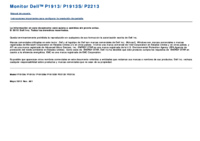



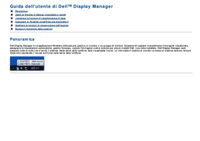







 (72 pages)
(72 pages)










Commentaires sur ces manuels